1 利用LoadRunner进行性能测试和结果分析(系列)
LoadRunner性能测试分析

1 衡量web 性能的基本指标(1)响应时间:响应时间=网络响应时间+应用程序响应时间,反映完成某个业务所需要的时间,响应时间通常随负载的增加而增加。
响应时间的单位一般为“秒”或者“毫秒”。
(2)吞吐量:反应系统处理能力指标,随着负载的增加,吞吐量往往增长到一个峰值后下降,队列变长。
通常情况下,吞吐量用“请求数/秒”或者“页面数/秒”来衡量。
(3)服务器资源占用:反应系统能耗指标。
随着用户和吞吐量的上升,服务器的资源会被占用的越来越多,直到服务器资源被完全占用。
资源利用率通常以占用最大值的百分比n%来衡量。
(4)轻负载区:随着用户数量的上升,响应时间基本上没有太大的变化,吞吐量随着用户的增加而增加,说明这个系统资源是足够的,所以没有出现响应时间和吞吐量的明显变化。
在这个状态下,系统完全能够轻松地处理业务,所以称之为轻负载区。
(5)重负载区:当用户数量继续上升,响应时间开始明显上升,吞吐量上升速度开始变慢,并且到达峰值,随后开始小幅回落,逐渐稳定。
在这个阶段中,系统已经达到了处理的高峰,由于资源的逐渐匮乏,吞吐量下降,而响应时间变长。
在这个状态下,说明系统资源已经高负荷使用,处理能力达到极限。
在重负载区有几个数据比较关键:轻负载区到重负载区分界点的用户数:这个用户数是系统最优的高性能用户数,系统资源正在被高效的分配和利用。
重负载区中的吞吐量峰值:这个峰值就是系统的最高处理能力,而同时的用户数也是系统所能达到的高性能处理能承受的用户数,在这个时刻资源利用率应该正好达到峰值。
重负载区到负载失效区分界点的用户数:这个用户数是系统所能达到性能需求的最大在线用户数,超过这个数目的用户将无法正常使用系统。
负载失效区:当用户数量继续增加,响应时间会大幅上升,而吞吐量会逐渐加速下降,资源被消耗殆尽。
当响应时间超出用户能够忍受的范围时,这部分用户将会选择放弃访问。
通过上面的说明可以看出一个系统最好能够工作在轻负载区,接近重负载区即可,不能出现系统进入负载失效区的情况。
具体实例教你如何做LoadRunner结果分析

具体实例教你如何做LoadRunner结果分析LoadRunner是一款性能测试工具,经常被用来测试服务器的各种性能指标,如响应时间、吞吐量、并发用户数等等。
LoadRunner测试的结果包含了大量的数据,要对这些数据进行分析,找出问题和优化空间,需要一定的技巧和经验。
本文将通过具体实例,教你如何做LoadRunner结果分析。
1. 准备工作在做结果分析之前,需要先进行一些准备工作:•理解LoadRunner的基本概念和原理,如Vuser、脚本、场景、控制器、分析器等等。
•在测试服务器上安装Agent,以便能够在控制器上收集服务器性能数据。
•确定测试目标和测试场景,并编写好对应的LoadRunner测试脚本。
2. 开始测试在进行测试之前,需要将测试场景配置好:包括虚拟用户数、时间间隔、测试时长、目标机器等等信息。
在测试期间,需要密切关注控制器监控的指标,如吞吐量、响应时间、错误率等等。
在测试结束后,可以在控制器上保存测试结果,以便进行后续的分析。
3. 结果分析LoadRunner测试结果包含了各种各样的数据,如服务器响应时间、客户端响应时间、网络延迟、CPU利用率、内存利用率等等。
这些数据需要进行分析,以便找到测试结果中的关键问题和瓶颈。
3.1. 关注响应时间响应时间是衡量系统性能的重要指标之一,它反映了用户等待系统响应的时间。
在LoadRunner测试结果中,响应时间是一个极为重要的数据,需要对其进行仔细的分析。
可以通过绘制响应时间曲线图,来分析服务器的响应情况:如果响应时间线性增长,那么说明系统在承受更大的负载时,响应时间会更慢,需要对系统进行优化;如果响应时间突然跃升,说明系统在某个时刻发生了大规模的性能问题,需要进行问题排查和修复。
3.2. 分析吞吐量吞吐量是表示系统在单位时间内处理的请求数量,也是衡量系统性能的重要指标之一。
在LoadRunner测试结果中,可以通过绘制吞吐量曲线图,来分析服务器的负载情况:如果吞吐量随着虚拟用户数的增多而增大,那么说明服务器在承受更大的负载时,可以保持系统性能的稳定;如果吞吐量突然下降,说明系统在承受更大的负载时已经不能满足用户的需求,需要进行系统优化或扩容。
基于Loadrunner的性能测试结果分析与研究
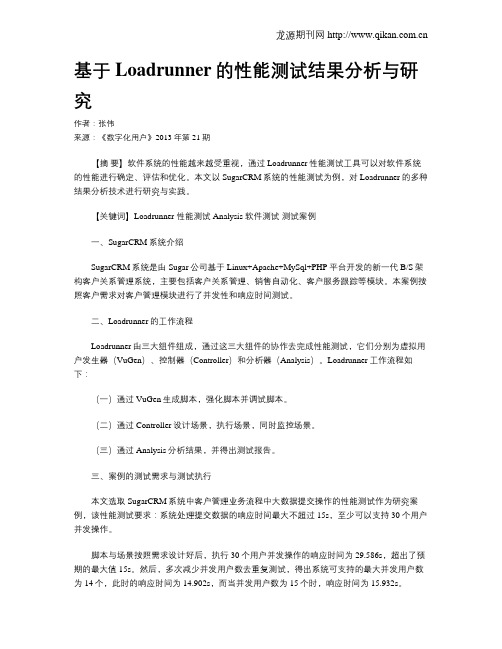
基于Loadrunner的性能测试结果分析与研究作者:张伟来源:《数字化用户》2013年第21期【摘要】软件系统的性能越来越受重视,通过Loadrunner性能测试工具可以对软件系统的性能进行确定、评估和优化。
本文以SugarCRM系统的性能测试为例,对Loadrunner的多种结果分析技术进行研究与实践。
【关键词】Loadrunner 性能测试 Analysis 软件测试测试案例一、SugarCRM系统介绍SugarCRM系统是由Sugar公司基于Linux+Apache+MySql+PHP平台开发的新一代B/S架构客户关系管理系统,主要包括客户关系管理、销售自动化、客户服务跟踪等模块。
本案例按照客户需求对客户管理模块进行了并发性和响应时间测试。
二、Loadrunner的工作流程Loadrunner由三大组件组成,通过这三大组件的协作去完成性能测试,它们分别为虚拟用户发生器(VuGen)、控制器(Controller)和分析器(Analysis)。
Loadrunner工作流程如下:(一)通过VuGen生成脚本,强化脚本并调试脚本。
(二)通过Controller设计场景,执行场景,同时监控场景。
(三)通过Analysis分析结果,并得出测试报告。
三、案例的测试需求与测试执行本文选取SugarCRM系统中客户管理业务流程中大数据提交操作的性能测试作为研究案例,该性能测试要求:系统处理提交数据的响应时间最大不超过15s,至少可以支持30个用户并发操作。
脚本与场景按照需求设计好后,执行30个用户并发操作的响应时间为29.586s,超出了预期的最大值15s。
然后,多次减少并发用户数去重复测试,得出系统可支持的最大并发用户数为14个,此时的响应时间为14.902s,而当并发用户数为15个时,响应时间为15.932s。
四、测试结果分析利用Analysis的技术去分析软件系统可能存在的问题,Analysis常用的技术有:合并、关联、页面细分等。
使用loadrunner的流程

使用LoadRunner的流程1. 简介LoadRunner是一款性能测试工具,可用于模拟并测试不同负载条件下的应用程序性能。
它是业界著名的性能测试工具之一,广泛应用于软件开发和测试领域。
本文将介绍使用LoadRunner的基本流程,包括录制脚本、编辑场景、运行测试、分析结果等内容。
2. 录制脚本使用LoadRunner进行性能测试的第一步是录制脚本。
脚本录制是指将用户对应用程序的操作记录下来,以便后续可以回放并模拟用户行为。
下面是录制脚本的步骤:•打开LoadRunner,选择录制模式。
•配置录制设置,包括选择要录制的应用程序和协议。
•启动录制,执行各项操作,包括登录、浏览网页、提交表单等。
•停止录制,保存录制的脚本文件。
3. 编辑场景录制完脚本后,需要对场景进行编辑和定制,以模拟真实的负载条件。
场景是指一组用户行为的集合,可以包括不同的用户数量、并发用户数量、用户的思考时间、延迟时间等。
以下是编辑场景的步骤:•打开LoadRunner,选择编辑场景模式。
•导入录制的脚本文件。
•配置场景参数,包括虚拟用户数量、并发用户数量、需模拟的业务负载等。
•设置运行时的动态参数,如需替换用户名、密码等敏感信息。
•配置场景的持续时间、循环次数、运行模式等。
4. 运行测试场景编辑完成后,可以开始运行性能测试。
在运行测试期间,LoadRunner将模拟多个虚拟用户并发访问目标应用程序,记录并分析系统的性能指标。
以下是运行测试的步骤:•打开LoadRunner,选择运行测试模式。
•配置测试设置,包括选择要运行的场景、设置测试目标等。
•启动测试运行,观察测试运行的过程。
•监控系统性能指标,如响应时间、吞吐量、服务器负载等。
5. 分析结果性能测试完成后,需要对测试结果进行分析。
LoadRunner提供了丰富的分析工具,用于分析各项性能指标,找出性能瓶颈并提供建议。
以下是分析结果的步骤:•打开LoadRunner的分析工具。
loadrunner analysis 使用

LoadRunner Analysis 使用一、LoadRunner Analysis简介LoadRunner Analysis是HP公司提供的性能测试结果分析工具,用于对LoadRunner产生的测试数据进行深入分析,以评估系统的性能。
该工具能够帮助测试人员理解系统在高负载下的表现,找出瓶颈,并提供优化建议。
LoadRunner Analysis的使用对于确保系统在生产环境中的稳定性和性能至关重要。
1.1 工具特点强大的数据可视化功能:LoadRunner Analysis提供了丰富的图表和报告,以便测试人员直观地了解系统性能。
深入的瓶颈分析:通过对测试数据的深入分析,帮助定位系统瓶颈。
自动化报告生成:可以快速生成性能测试报告,提高工作效率。
1.2 适用场景LoadRunner Analysis适用于各种规模的企业和组织,尤其适用于需要进行负载和压力测试的场景。
它可以帮助测试人员快速定位和解决性能问题,提高系统的稳定性和效率。
二、LoadRunner Analysis使用方法2.1 导入测试数据首先,需要将LoadRunner产生的测试数据导入到LoadRunner Analysis中。
可以通过工具自带的导入功能或手动指定数据路径来完成。
2.2 创建分析计划在导入数据后,需要创建一个分析计划,以定义需要分析的性能指标和目标。
这有助于测试人员聚焦于关键问题,提高分析效率。
2.3 配置图表和报告根据分析计划,可以配置各种图表和报告来展示性能数据。
例如,可以通过创建图表来显示响应时间、吞吐量等关键指标的变化趋势。
2.4 运行分析在配置完图表和报告后,可以运行分析计划,LoadRunner Analysis会自动对数据进行处理和分析,并生成相应的图表和报告。
2.5 问题诊断和优化建议基于分析结果,测试人员可以找出系统性能的瓶颈,并提出优化建议。
LoadRunner Analysis提供了丰富的诊断工具和报告,可以帮助测试人员快速定位问题并制定相应的解决方案。
loadrunner性能测试计数器分析

1. Windows性能计数器分析对象计数器分析Processor%processor time 建议阈值85%memoryAvailable bytes建议阈值少于4MB需要添加内存;另外,又建议至少要有10%的物理内存值Pages reads/secPage Reads/sec 是指为解析硬页错误而读取磁盘的次数,如果该值一直持续较大,表明可能内存不足建议阈值30(5?),大数值表示磁盘读而不是缓存读Pages writes/secPage Writes/sec 是指为了释放物理内存空间而将页写入磁盘的次数Pages Input/secPages Input/sec 指为解决页错误从磁盘上读取的页数Pages Output/secPages Output/sec 是指为了释放物理内存空间而写入磁盘的页数如果该值远远大于Pages Input/sec,可能有内存泄露Pages/secPages/sec 是指为解析硬页错误从磁盘读取或写入磁盘的页数建议阈值20Network interface(对于TCP/IP)Bytes received/sec该数据结合Bytes total/sec看Bytes sent/sec该数据结合Bytes total/sec看Bytes total/sec推荐不要超过带宽的50%Packets/sec根据实际数据量大小,无建议阈值,该数据结合Bytes total/sec看Physical diskDisk reads/sec取决于硬盘制造商的规格,检查磁盘的指定传送速度,以验证此速度没有超出规格Disk writes/sec取决于硬盘制造商的规格,检查磁盘的指定传送速度,以验证此速度没有超出规格又:上两值相加,应小于磁盘设备的最大容量%Disk Time建议阈值90%Current disk queue lengthAvg. disk queue length(如果使用RAID设备,%Disk Time计数器显示的值可以大于100%。
基于LoadRunner的数据分析平台的性能测试及优化

p l a f t o r m a s he t t e s t o b j e c t , nd a d e v e l o p e d a d e t a i l e d t e s t p r o g r m a a c c o r d i n g t O he t f u n c t i o n l a nd a p e f r o ma r nc e c h a r a c t e i r s i t c s o f he t d a a t a -
( 1 . B e i j i n g Un i v e r s i t y o f C h e mi c a l T e c h n o l o g y , B e i j i n g 1 0 0 0 2 9 , C h i n a ; 2 . B e i j i n g I n s t i t u t e o f P e t r o c h e mi c a l T e c h n o l o g y , B e i j i n g 1 0 2 6 1 7 , C i h n a )
LoadRunner案例分析
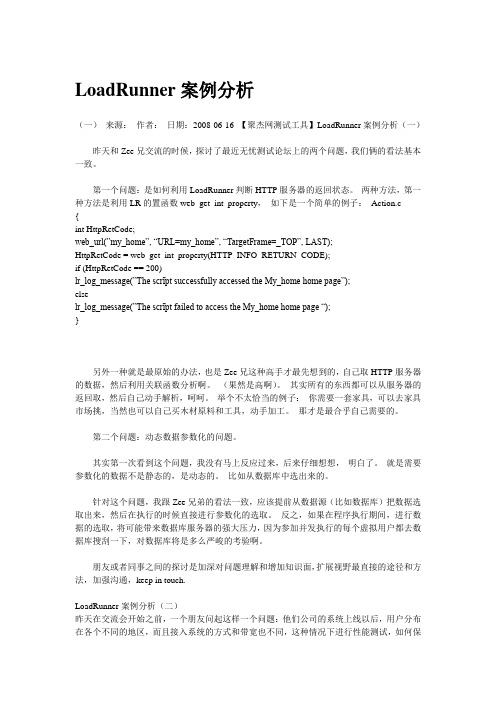
LoadRunner案例分析(一)来源:作者:日期:2008-06-16 【聚杰网测试工具】LoadRunner案例分析(一)昨天和Zee兄交流的时候,探讨了最近无忧测试论坛上的两个问题,我们俩的看法基本一致。
第一个问题:是如何利用LoadRunner判断HTTP服务器的返回状态。
两种方法,第一种方法是利用LR的置函数web_get_int_property,如下是一个简单的例子:Action.c{int HttpRetCode;web_url(”my_home”, “URL=my_home”, “TargetFrame=_TOP”, LAST);HttpRetCode = web_get_int_property(HTTP_INFO_RETURN_CODE);if (HttpRetCode == 200)lr_log_message(”The scrīpt successfully accessed the My_home home page”);elselr_log_message(”The scrīpt failed to access the My_home home page “);}另外一种就是最原始的办法,也是Zee兄这种高手才最先想到的,自己取HTTP服务器的数据,然后利用关联函数分析啊。
(果然是高啊)。
其实所有的东西都可以从服务器的返回取,然后自己动手解析,呵呵。
举个不太恰当的例子:你需要一套家具,可以去家具市场挑,当然也可以自己买木材原料和工具,动手加工。
那才是最合乎自己需要的。
第二个问题:动态数据参数化的问题。
其实第一次看到这个问题,我没有马上反应过来,后来仔细想想,明白了。
就是需要参数化的数据不是静态的,是动态的。
比如从数据库中选出来的。
针对这个问题,我跟Zee兄弟的看法一致,应该提前从数据源(比如数据库)把数据选取出来,然后在执行的时候直接进行参数化的选取。
反之,如果在程序执行期间,进行数据的选取,将可能带来数据库服务器的强大压力,因为参加并发执行的每个虚拟用户都去数据库搜刮一下,对数据库将是多么严峻的考验啊。
使用LoadRunner进行性能自动化测试的方法和技巧
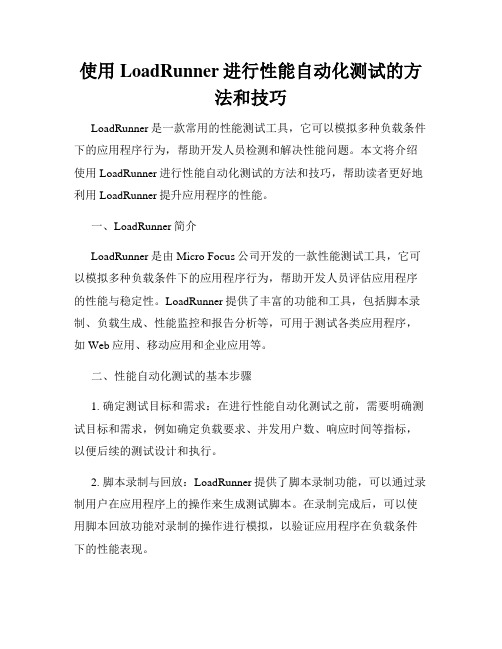
使用LoadRunner进行性能自动化测试的方法和技巧LoadRunner是一款常用的性能测试工具,它可以模拟多种负载条件下的应用程序行为,帮助开发人员检测和解决性能问题。
本文将介绍使用LoadRunner进行性能自动化测试的方法和技巧,帮助读者更好地利用LoadRunner提升应用程序的性能。
一、LoadRunner简介LoadRunner是由Micro Focus公司开发的一款性能测试工具,它可以模拟多种负载条件下的应用程序行为,帮助开发人员评估应用程序的性能与稳定性。
LoadRunner提供了丰富的功能和工具,包括脚本录制、负载生成、性能监控和报告分析等,可用于测试各类应用程序,如Web应用、移动应用和企业应用等。
二、性能自动化测试的基本步骤1. 确定测试目标和需求:在进行性能自动化测试之前,需要明确测试目标和需求,例如确定负载要求、并发用户数、响应时间等指标,以便后续的测试设计和执行。
2. 脚本录制与回放:LoadRunner提供了脚本录制功能,可以通过录制用户在应用程序上的操作来生成测试脚本。
在录制完成后,可以使用脚本回放功能对录制的操作进行模拟,以验证应用程序在负载条件下的性能表现。
3. 参数化和数据驱动:在进行性能测试时,往往需要模拟多个用户的行为。
为了实现这一目标,可以通过参数化和数据驱动的方式来设置不同用户之间的差异。
LoadRunner提供了参数化工具和数据驱动功能,可以轻松地设置和管理测试数据。
4. 脚本调优和编辑:在录制和回放过程中,可能会出现一些不必要或重复的操作,这会影响测试的准确性和效率。
通过对脚本的调优和编辑,可以剔除不必要的操作,减少脚本的体积和执行时间。
5. 负载生成和分析:LoadRunner提供了多种负载测试模式,可以模拟不同负载条件下的应用程序性能。
通过调整负载模式和负载参数,可以对应用程序进行不同负载场景的测试。
测试完成后,可以使用LoadRunner提供的分析工具对测试结果进行统计和分析,以便找出性能问题和瓶颈。
LoadRunner性能测试结果分析

LoadRunner性能测试结果分析性能测试的需求指标:本次测试的要求是验证在30分钟内完成2000次⽤户登录系统,然后进⾏考勤业务,最后退出,在业务操作过程中页⾯的响应时间不超过3秒,并且服务器的CPU使⽤率、内存使⽤率分别不超过75%、70%LoadRunner性能测试结果分析内容:1、结果摘要LoadRunner进⾏场景测试结果收集后,⾸先显⽰的该结果的⼀个摘要信息,如图1- 2所⽰。
概要中列出了场景执⾏情况、“Statistics Summary(统计信息摘要)”、“Transaction Summary(事务摘要)”以及“HTTP Responses Summary(HTTP响应摘要)”等。
以简要的信息列出本次测试结果。
图1- 2性能测试结果摘要图场景执⾏情况:该部分给出了本次测试场景的名称、结果存放路径及场景的持续时间,如图1- 3所⽰。
从该图我们知道,本次测试从15:58:40开始,到16:29:42结束,共历时31分2秒。
与我们场景执⾏计划中设计的时间基本吻合。
图1- 3场景执⾏情况描述图Statistics Summary(统计信息摘要)该部分给出了场景执⾏结束后并发数、总吞吐量、平均每秒吞吐量、总请求数、平均每秒请求数的统计值,如图1- 4所⽰。
从该图我们得知,本次测试运⾏的最⼤并发数为7,总吞吐量为842,037,409字节,平均每秒的吞吐量为451,979字节,总的请求数为211,974,平均每秒的请求为113.781,对于吞吐量,单位时间内吞吐量越⼤,说明服务器的处理能越好,⽽请求数仅表⽰客户端向服务器发出的请求数,与吞吐量⼀般是成正⽐关系。
图1- 4统计信息摘要图Transaction Summary(事务摘要)该部分给出了场景执⾏结束后相关Action的平均响应时间、通过率等情况,如图1- 5所⽰。
从该图我们得到每个Action的平均响应时间与业务成功率。
注意:因为在场景的“Run-time Settings”的“Miscellaneous”选项中将每⼀个Action当成了⼀个事务执⾏,故这⾥的事务其实就是脚本中的Action。
Loadrunner的使用及结果分析

使用率保持在70%-85%较理想,低了说明其它 瓶颈(或大型程序对CPU利用率不足)
Processor queue>2且CPU使用率过低说明系 统架构不理想
Processor queue>2且CPU使用率过高说明 CPU瓶颈
C/S系统中,CPU,内存若某一项根据用户请求 的增加而未发生增加一般是由硬件瓶颈造成
吞吐量( Throughput )
吞吐量极限为网络带宽的10%左右,若均值低于5% , 基本可视为网络无瓶颈
一般随着负载的增加呈线性增长
每秒连接数( Connections Per Second )
当添加系统负载,而每秒连接数无明显增加时,一般为 服务器,数据库连接池限制
录制脚本:将所有功能录制在一个脚本中的不同 事务中
内存(Availiable bytes)
内存随着固定用户,固定操作,持续一段时间后 可用内存明显减少一般是发生内存泄露(稳定性 测试)
平均响应时间( Average Transaction Response Time )
衡量系统性能的重要参数 检查其有效性时一般采用对比,其他参数校验
对比:与不同负载时进行数值对比,一般会呈现线性增 长(针对大型软件),出现状态拐点时进行参数校验 其他参数校验:获取响应时间时看其他参数是否异常(比 如CPU,内存,吞吐量等)
状态
上升:指数函数一般性能较差,另一种为性能理想或系 统瓶颈
下降:出现情况比较少,一般是由于服务异常 水平:负载不够或瓶颈
周期性:波动较大的图形注意周期性
平稳状态线:状ห้องสมุดไป่ตู้相对比较稳定的状态 拐点:相对平稳状态间的拐点
LoadRunner性能测试实验指导书

LoadRunner性能测试实验指导书一、实验目的1.掌握LoadRunner 8。
1操作界面的组成。
2.着重掌握如何在不同的环境中使用LoadRunner来作为自动化的功能测试工具.3.LoadRunner的性能测试流程4.LoadRunner的主界面5.LoadRunner的脚本录制6.LoadRunner的场景设计7.LoadRunner的场景监视8.LoadRunner的结果分析二、基本知识1.具有微软Windows的使用经验2.熟悉网络和浏览器知识3.熟悉测试概念4.LoadRunner8.1的使用概要。
三、实验设备及环境①windows操作系统、LoadRunner8.1应用软件②参考资料:电子稿件Mercury LoadRunner 教程四、实验内容第一部分:LoadRunner入门1. 环境配置(1)安装Mercury Tours程序和 Xitami 服务器选择“开始> 所有程序> Mercury LoadRunner > Samples Setup”安装,进行到Installation components and sub-components时选择“WEB”,安装完成后选择“开始> 所有程序〉Mercury LoadRunner > Samples > Web”查看。
(2)配置 XitamiXitami 安装后默认端口为 80,与IIS的端口冲突,所以需要修改配置文件xitami.cfg,将portbase=0 改为portbase=1000,修改完成后重新启动 Xitami 服务器.(3)启动 Xitami选择“开始〉所有程序〉Mercury LoadRunner 〉Samples > Web > Start Web Server”启动XitamiMercury Tours程序 URL 地址为:http://localhost:1080/WebTours/2。
对LoadRunner的web tours的性能测试计划

Web Tours系统性能测试计划姓名:***班级:1301108学号:**********目录1.前言 (3)1.1.测试方案概述 (3)1.2.目的 (3)1.3.系统概述 (3)2.被测系统定义 (4)2.1.术语定义 (4)2.2.功能简介 (4)2.3性能测试指标 (6)3 系统结构及流程 (7)3.1系统总体结构 (7)3.2功能模块 (7)3.3业务流程 (8)3.4关键点描述 (9)3.5性能测试环境 (9)4 性能测试 (10)4.1性能测试概述 (11)4.2测试目的 (11)4.3测试方法及测试用例 (11)4.3.1 业务模型 (12)4.3.2 场景模型 (12)4.3.3 测试用例 (13)4.4测试指标及期望 (16)4.5测试数据准备 (17)4.6运行状况记录 (18)5参考文档 (18)6提供文档 (18)7人员任务分配 (18)8测试进度 (19)9风险与应急 (20)9.1影响计划的潜在因素 (20)9.2应急措施 (20)1.前言1.1. 测试方案概述方案名称:LoadRunner的Web Tours系统性能测试报告测试人员:曾建芬1.2. 目的本测试方案将对HP公司的LoadRunner的Web Tours系统的测试方法、测试工具、测试范围、测试的软件硬件环境、测试进度、测试人员的分工和职责以及测试流程进行详细的定义和整体的描述。
1.3. 系统概述产品名称: LoadRunner的Web Tours系统开发部门:惠普公司(Hewlett-Packard Development Company, L.P.,简称HP)目前,HP公司的LoadRunner自带的Web Tours核心业务系统(以下简称新业务系统)已先后成功上线,从而公司的业务信息管理逐步走上了集中管控的道路。
后续,惠普等34家分公司的业务信息也将分布进入业务系统,从而将会势必出现新业务系统中信息大量增长的态势。
loadrunner测试_200个不同用户登陆的报告模板

200个不同用户登陆结果分析1、L oadrunner测试结果分析如下:Summary(场景摘要)结果及分析如下:Secenario name 场景名称Results in session 场景运行的结果目录Duration 场景运行时间Maximum running vusers(场景最大用户数)Total throughput (bytes)(总带宽流量)Average throughput (bytes/second)(平均每秒宽带流量)Total hit(总点击数)Average hits per second(平均每秒点击数)图1-1此次测试我用了200个用户, 163个passed, 所以实际参与测试的虚拟用户总共有163个。
其中, 总的吞吐量为535484969bytes, 平均吞吐量为1459087bytes, 总的请求量为12321, 平均每秒请求量为33.572, 错误共有37个。
从该图可以看出, 该网页在用户登陆方面存在问题。
图1-2图1-3(注: Action.c(92): Error -27796: Failed to connect to server "61.177.55.188:8080": [10060] Connection timed out.Action.c(104).Erro.-27727.Ste.downloa.timeou.(12.seconds.ha.expire.whe.downloadin.reso urce(s).Se.th."Ste.Timeou.cause.b.resource.i..warning.Run-Tim.Settin.t.Yes/N.t.hav.thi.mes sag.a..warning/error.respectively.Error: missing newline in D:\Program Files\HP\LoadRunner\tutorial\账户登陆1\Name.dat)Running Vusers结果及分析如下:图2-1通过上面图形结果可知, 在刚开始虚拟用户为100个, 11s左右时达到200个, 从1min45s 后逐渐减少, 6min7s左右时用户全部退出访问。
loadrunner结果分析报告

LoadRunner 结果分析报告1. 引言在软件开发的过程中,性能测试是一个至关重要的环节。
性能测试能够帮助我们评估系统的负载能力、稳定性和响应时间等关键指标。
本文将通过分析LoadRunner 测试结果来评估系统的性能表现,为进一步的优化提供指导。
2. 测试背景在进行结果分析之前,首先需要了解测试背景。
我们在一个电子商务平台上进行了性能测试,模拟了多个用户同时访问系统的情况。
测试目的是评估系统在高负载下的性能表现,并发现潜在的性能问题。
3. 测试设计在进行性能测试之前,需要明确测试的设计。
我们使用了 LoadRunner 这一常用的性能测试工具。
测试设计主要包括测试场景的设置、虚拟用户的模拟和测试数据的准备等。
3.1 测试场景设置我们选择了一些常见的用户行为作为测试场景,包括登录、浏览商品、添加购物车和下单等。
这些场景模拟了用户在电商平台上的典型行为。
3.2 虚拟用户模拟为了模拟真实的用户场景,我们使用了 LoadRunner 提供的虚拟用户功能。
通过设置虚拟用户的数量和行为,我们可以模拟多个用户同时访问系统的情况。
3.3 测试数据准备为了模拟真实的情况,我们需要准备一些测试数据。
这些数据包括用户信息、商品信息和订单信息等。
通过使用真实的数据,我们可以更准确地评估系统的性能。
4. 测试结果分析在进行性能测试后,我们得到了一系列的测试结果数据。
下面将详细分析这些数据,以评估系统的性能表现。
4.1 吞吐量分析吞吐量是衡量系统性能的重要指标之一,它表示在单位时间内系统处理的请求数量。
我们通过 LoadRunner 的结果数据计算出了系统在不同负载下的吞吐量,并绘制成图表进行分析。
4.2 响应时间分析响应时间是用户感知系统性能的关键指标,它表示用户发送请求到系统返回结果的时间。
我们通过 LoadRunner 的结果数据计算出了系统在不同负载下的平均响应时间,并绘制成图表进行分析。
4.3 错误率分析错误率是衡量系统稳定性的指标之一,它表示系统在处理请求时出现错误的比率。
LoadRunner性能测试系统学习教程:Analysis分析器(1)
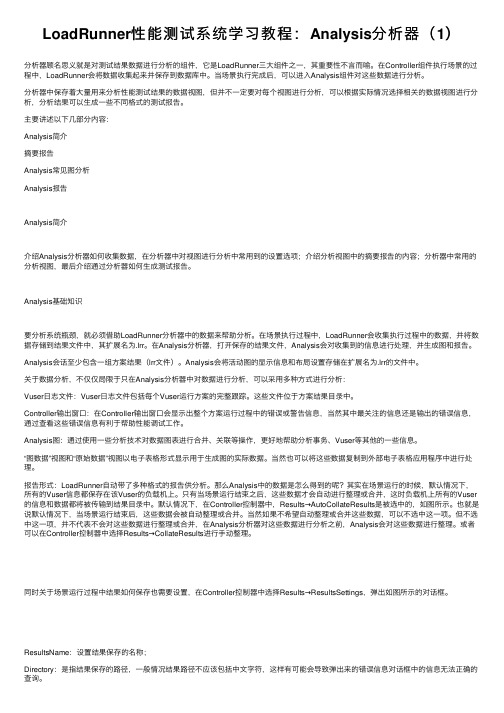
LoadRunner性能测试系统学习教程:Analysis分析器(1)分析器顾名思义就是对测试结果数据进⾏分析的组件,它是LoadRunner三⼤组件之⼀,其重要性不⾔⽽喻。
在Controller组件执⾏场景的过程中,LoadRunner会将数据收集起来并保存到数据库中。
当场景执⾏完成后,可以进⼊Analysis组件对这些数据进⾏分析。
分析器中保存着⼤量⽤来分析性能测试结果的数据视图,但并不⼀定要对每个视图进⾏分析,可以根据实际情况选择相关的数据视图进⾏分析,分析结果可以⽣成⼀些不同格式的测试报告。
主要讲述以下⼏部分内容:Analysis简介摘要报告Analysis常见图分析Analysis报告Analysis简介介绍Analysis分析器如何收集数据,在分析器中对视图进⾏分析中常⽤到的设置选项;介绍分析视图中的摘要报告的内容;分析器中常⽤的分析视图,最后介绍通过分析器如何⽣成测试报告。
Analysis基础知识要分析系统瓶颈,就必须借助LoadRunner分析器中的数据来帮助分析。
在场景执⾏过程中,LoadRunner会收集执⾏过程中的数据,并将数据存储到结果⽂件中,其扩展名为.lrr。
在Analysis分析器,打开保存的结果⽂件,Analysis会对收集到的信息进⾏处理,并⽣成图和报告。
Analysis会话⾄少包含⼀组⽅案结果(lrr⽂件)。
Analysis会将活动图的显⽰信息和布局设置存储在扩展名为.lrr的⽂件中。
关于数据分析,不仅仅局限于只在Analysis分析器中对数据进⾏分析,可以采⽤多种⽅式进⾏分析:Vuser⽇志⽂件:Vuser⽇志⽂件包括每个Vuser运⾏⽅案的完整跟踪。
这些⽂件位于⽅案结果⽬录中。
Controller输出窗⼝:在Controller输出窗⼝会显⽰出整个⽅案运⾏过程中的错误或警告信息,当然其中最关注的信息还是输出的错误信息,通过查看这些错误信息有利于帮助性能调试⼯作。
- 1、下载文档前请自行甄别文档内容的完整性,平台不提供额外的编辑、内容补充、找答案等附加服务。
- 2、"仅部分预览"的文档,不可在线预览部分如存在完整性等问题,可反馈申请退款(可完整预览的文档不适用该条件!)。
- 3、如文档侵犯您的权益,请联系客服反馈,我们会尽快为您处理(人工客服工作时间:9:00-18:30)。
1利用LoadRunner进行性能测试和结果分析(系列)HP Mercury LoadRunner 是一款功能相当强大的性能测试工具,由三个部分构成, VUGen, Controller 以及Analysis. 其中VUGen负责进行脚本录制, Controller是一个总控中心,负责场景的配置,监控器的选取和监控,并选择合适的负载生成器进行执行, Analysis是一个分析模块,主要负责所有执行数据的分析以及报告的生成.之所以说LoadRunner是强大的性能测试工具,主要是因为VUGen支持大概好几十种主流的协议. 因此支持的被测对象相当广泛,另外Analysis也有超强的功能,提供非常丰富的图表,供测试结束之后分析和定位问题.我使用Mercury LoadRunner有一年多时间,2006年6月通过了LoadRunner的SP考试,并于12月底参加了CPC考试,以2分之差失败. 在这一年之内对Controller和Analysis的使用有一些心得和体会,自己认为对LoadRunner有了入门的了解,大概能看懂一些主要的分析图表,包括事务相关的一些图表,所以希望作一个总结,也希望对渴望学习和了解LoadRunner的朋友有一些帮助. 因为时间有限,所以初步打算以两个系列的形式写出来,分别是Controller和Analysis. 首先会介绍Analysis.下次开始介绍Analysis提供图表的概述.欢迎访问Ricky的专业个人测试博客专注于测试自动化,性能测试以及测试工具的研究引用报告回复 TOP专访:测试工具栏目版主---songfun2#大中小发表于 2007-2-28荣誉版主我自动化,故我存在∙个人空间∙发短消息∙加为好友∙当前离线13:25 只看该作者接上回在场景执行的时候,虚拟用户的事务执行生成了结果数据,为了在执行测试期间监控场景的执行情况,我们可以用loadrunner的在线监测工具.为了观察执行结束后的总结情况, 你可以用下列工具:➤虚拟用户的执行日志文件包含了每个虚拟用户在场景中运行的所有记录,这些文件位于场景结果文件的目录中.(在单个用户的执行模式下,这些文件位于脚本目录中)➤控制器的输出窗口显示了场景执行的过程,如果场景执行失败,可以在这个输出窗口中找到有用的调试信息.➤分析图表帮助你定位系统的性能表现,并且提供有关事务和虚拟用户的有用信息,你也可以通过关联不同运行场景的结果到一个图表中来比较不同的图表,从而更加准确的定位性能问题➤图表数据和原始数据视图用Excel格式显示了生成图表数据的真实原始数据, 为了更深入的分析,你也可以把这些文件存储起来.➤分析模块提供的报告功能让你可以从整体上浏览整个性能的报告,包括每个图表的数据,你也可以创建一个Word格式的文件,其中会自动创建用户需要的各种格式.分析模块提供的常用图表可以分为以下一些主要类别:➤虚拟用户图表提供了虚拟用户的状态和统计信息➤错误信息图表提供了场景中错误发生的信息➤事务图表提供事务的性能和响应时间信息➤ Web资源图表提供了吞吐量,每秒点击,HTTP每秒响应,每秒重试次数和web用户每秒下载页面的信息等➤ Web页面细分图提供每个Web页面组件的大小和下载时间图等➤用户自定义数据点图提供用户自定义数据点的信息图等➤系统资源图表提供场景执行期间我们通过计数器添加的系统的资源统计信息➤网络监控图表提供网络延迟的图表信息➤防火墙服务器监控图表提供防火墙服务器的资源图表➤ Web 服务器资源图表提供Web服务器比如Apache, IIS服务器等的资源使用信息➤ Web 应用服务器图表提供各种web应用服务器的资源使用情况➤数据库服务器资源图表提供数据库服务器的资源使用情况此外,还提供了其他一些不太常用的图表信息,图表信息的多少取决于你的被测对象和场景中监控器以及计数器的选择情况. 下次我们会重点分析虚拟用户图表. 欢迎访问Ricky的专业个人测试博客专注于测试自动化,性能测试以及测试工具的研究引用报告回复 TOP测试工程师如何快速得到提升?3#大中小发表于 2007-2-28 13:26 只看该作者接上回荣誉版主我自动化,故我存在∙个人空间∙发短消息∙加为好友∙当前离线今天主要介绍虚拟用户类型和错误类型两种图表虚拟用户类型的图表可以提供三个图,分别是:* 运行虚拟用户图* 虚拟用户汇总图* 集合点图其中虚拟用户图显示的是执行负载测试的每一秒执行脚本的虚拟用户个数,以及他们的状态。
虚拟用户图对于判断在给定的时间点北侧对象上的虚拟用户负载非常有用。
另外虚拟用户图常常跟其他的图表进行关联,比如跟事务响应时间图,吞吐量图等等进行关联,可以看出在多大用户量的情况下响应时间最大,吞吐量最高等等。
后面后重点介绍图表关联。
虚拟用户汇总图显示的是多少用户成功完成,多少用户停止,多少用户因为错误异常中止的的汇总。
集合点图显示的是在集合点虚拟用户被释放的情况,从图中可以看出载每个集合点有多少用户被释放,这样就可以检验集合点的设置是否正确,有没有达到预期的要求等。
错误类型的图表分为两个图,分别是:* 错误统计图* 每秒错误统计图错误统计图显示在整个负载测试当中发生错误的事务或者其他类型的错误的个数。
他们是按照错误代码进行分类的。
每秒错误图显示的是场景运行期间,每秒钟平均的错误个数,他们也是按照错误代码进行分类的。
欢迎访问Ricky的专业个人测试博客专注于测试自动化,性能测试以及测试工具的研究引用报告回复 TOP优秀的测试人才哪里找?荣誉版主我自动化,故我存在∙个人空间∙发短消息∙加为好友∙当前离线4#大中小发表于 2007-2-28 13:26 只看该作者接上回今天介绍LoadRunner图表分析中最重要的事务图(Transaction Graph),运行场景或者会话步骤之后,可以使用一个或者多个事务图分析测试过程中执行的事务.事务图主要包括:* 平均事务响应时间图* 每秒事务数图* 每秒事务总数* 事务概要图* 事务性能概要图* 事务响应时间(负载下)图* 事务响应时间(百分比)图* 事务响应时间(分布)图下面逐个进行介绍:平均事务响应时间图平均事务响应时间图平均事务响应时间图显示再场景或者会话步骤运行期间每一秒内执行事务所用的平均时间. X轴表示从场景或者会话步骤开始运行以来已用的时间.Y轴表示执行每个事务所用的平均时间(单位秒).对于每个粒度,此图以不同的方式显示.粒度越小,结果就越详细.但是要研究虚拟用户再整个场景或者会话步骤的总体行为,使用较高粒度查看结果将会更加有用. 例如,使用低粒度可以看到不执行事务的时间间隔.然后,如果使用较高粒度查看同一个图,将看到事务总体响应时间图.关于粒度的设置,这里不再详细介绍. (默认情况下,只显示已经通过的事务)你可以再平均事务响应时间图中查看事务细分,方法是选择视图>显示事务细分图,或者右键单机事务,然后选择显示事务细分图.再事务细分树中,右键单机要细分的事务,然后选择细分<事务名>.平均事务响应时间图可以显示子事务的数据.要查看事务或者子事务中包含的网页的细分,邮件单击此事务或者子事务,然后选择<事务名>的网页细分.你也可以将平均事务响应时间图与正在运行的虚拟用户图进行比较,了解正在运行的虚拟用户的数目对事务性能时间产生的影响.例如,如果平均事务响应时间图显示性能逐渐改善,则可以将其与正在运行的虚拟用户图进行对比,看性能时间是否因为虚拟用户的负载减少而得到改善.如果定义了可以接受得最小和最大事务性能时间,则可以使用此图确定服务器性能是否再可以接受得范围,很多朋友再没有定义事务性能期望得情况下,进行测试,结果将是很难判断得,测试之前一定要一定得期望.每秒事务总数图每秒事务总数图显示场景或者会话步骤运行的每一秒中,通过的事务总数,失败的事务总数以及停止的事务总数.X轴表示场景或者会话步骤开始运行以来已用的时间(单位秒).Y轴表示场景或者会话步骤运行过程中执行的事务总数.一般绿色表示成功执行的事务,红色表示失败的事务.通过每秒事务总数,能够对于应用的的整体性能进行一定的比较和说明.但是该图每秒事务总数会受到很多因素的影响,包括步间隔时间,思考时间等.欢迎访问Ricky的专业个人测试博客专注于测试自动化,性能测试以及测试工具的研究引用报告回复 TOP软件测试新人,哪些技能是最需要及时掌握的?荣誉版主我自动化,故我存在∙ 个人空间 ∙ 发短消息 ∙ 加为好友 ∙当前离线5# 大 中 小 发表于 2007-2-28 13:31 只看该作者更多的关于性能测试,测试自动化和测试工具等文章,请访问我的博客, 另外,如果你想更早更快的看到我这个系列的文章,就请每天留意我的博客,我也会再有空的时候转载到无忧测试论坛上来.希望大家共同讨论,共同进步.另外,对于文章中的错误和您的不同见解,请MSN 同我联系,zhunaldo@欢迎访问Ricky 的专业个人测试博客专注于测试自动化,性能测试以及测试工具的研究。
